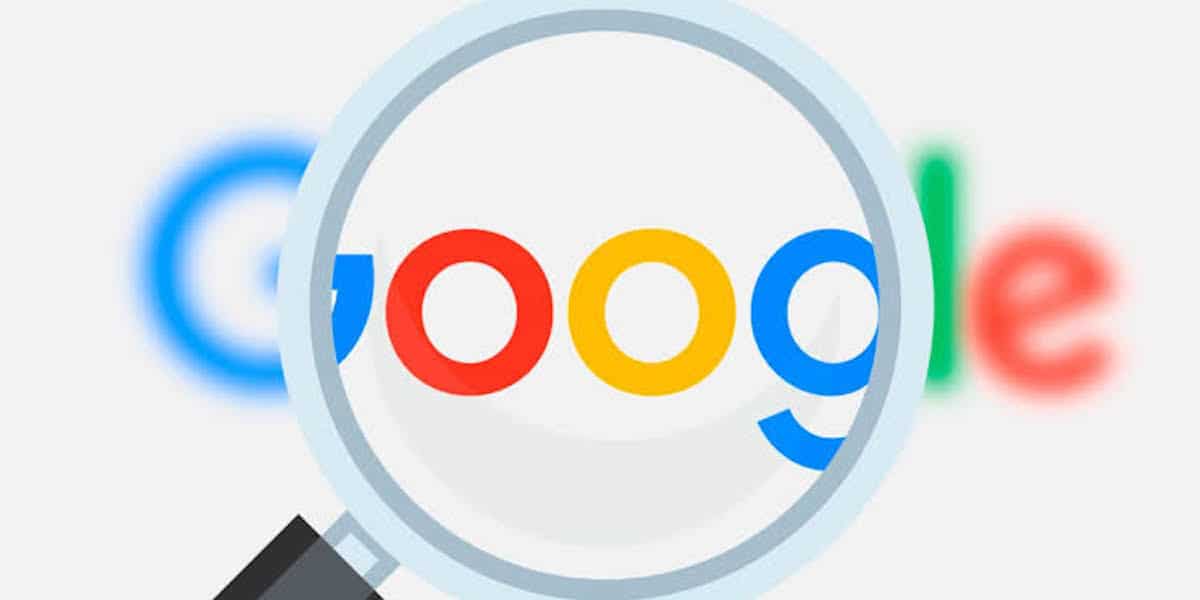
Kan du huske, hvordan livet var uden Google? Sandsynligvis ikke længere. Vi har arrangeret at få svaret på alt på et øjeblik med en simpel søgning. For nogle er dette synonymt med dovenskab og for andre evolution. Pointen er, at takket være den store «G» kan vi få alle de oplysninger, vi har brug for med en simpel søgning. Google gør tingene meget lettere for os. Men Vidste du, at du også kan søge med billeder?
Vi mener ikke, at du kan søge på billeder på Google. Dette er en af de mest almindelige muligheder, som søgemaskinen normalt tilbyder os. Vi taler om søg efter indhold ved hjælp af et foto eller et billede. Googles algoritme behandler den og udfører en søgning i sin "uendelige" database. I dag forklarer vi, hvordan man foretager Google-søgninger med et billede.
Du kan foretage en Google-søgning med et billede
Nå, det, hvis du stadig ikke vidste det, tillader vores mest globale søgemaskine søg ved hjælp af et foto. Et værktøj, der kan hjælpe os i mange og meget forskellige situationer. Vi vi har lavet en meget grafisk test. Med et billede af en klassisk bil hvad har vi på computeren vi ønskede at vide, hvilken specifik model det er. Ved hjælp af fotografering tilbyder Google os alle data og tilbyder os, som om vi foretog en normal søgning, relaterede sider og resultater.
At finde modellen og også produktionsåret for en bil er kun et eksempel. Også vi kan bruge billedsøgning Google for at kende navnet på en skuespiller eller forhåbentlig for at vide, hvem den person er, som vi har set på Facebook. Eller endda med en bygning eller et monument, at vide hvad er dit navn, og hvilken by er det i?. Som vi ser mange tilgængelige muligheder ved kun at bruge et billede.
Så du kan foretage en Google-søgning med et billede
Så du kan bruge dette værktøj, som Google tilbyder os, vi forklarer dig trin for trin, hvordan du gør det:
1- Indtast Google (logisk, ikke?)
2- I øverste højre hjørneVed siden af billedet af vores brugerkonto finder vi "firkanterne" til at bruge de forskellige Google-applikationer. Ved siden af finder vi «Gmail» og «Billeder». Klik på billeder.

3- Ved at klikke på «billeder» ændres Google-formatet, og ud for søgefeltet finder vi et fotokameraikon. Vi skal klikke på dette ikon (søg efter billede).
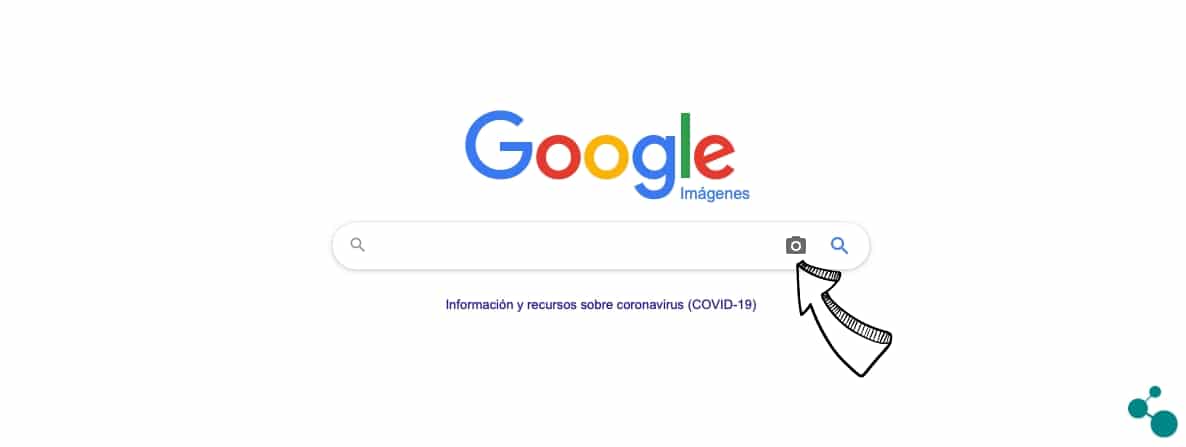
4- Nu finder vi to muligheder for billedsøgning. Vi kan Indsæt webadressen direkte af billedet eller upload fra vores team det foto, som vi vil søge på. Vi vælger indstillingen «upload billede» og klik på vælg fil. Fra vores computer vi vælger det foto, som vi ønsker at få oplysninger om og dette vil blive uploadet til søgemaskinen for at udføre søgningen (tilgiv redundansen).
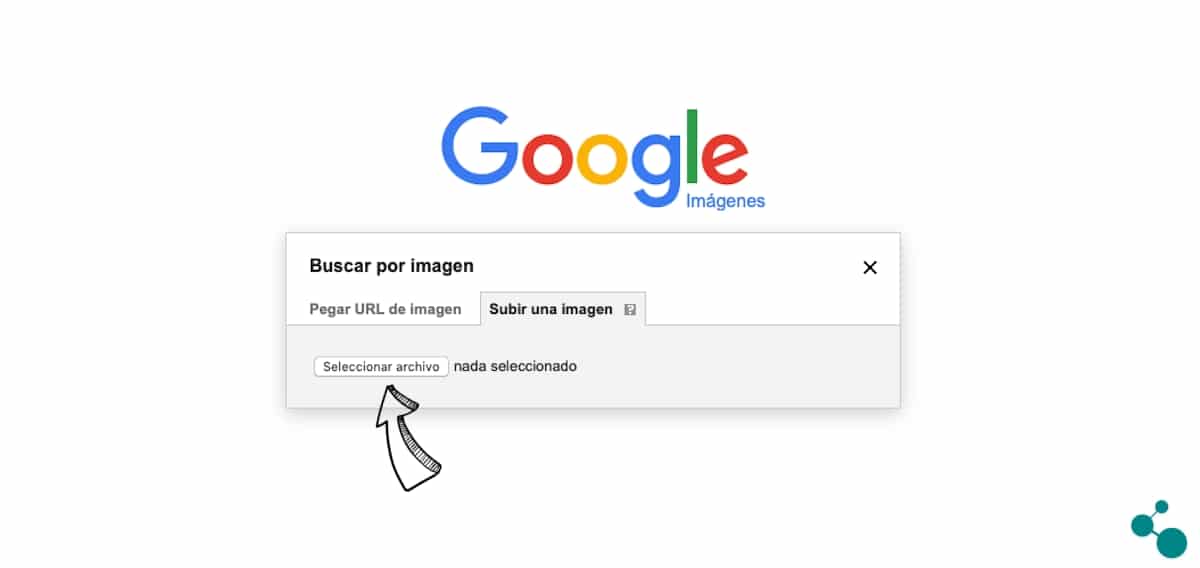
6- Endelig, som vi sagde, vi får søgeresultaterne med billedet. Vi ser de oplysninger, vi ønskede, og vi kan interagere med browseren ved at få adgang til det, der ikke er mest interessant.
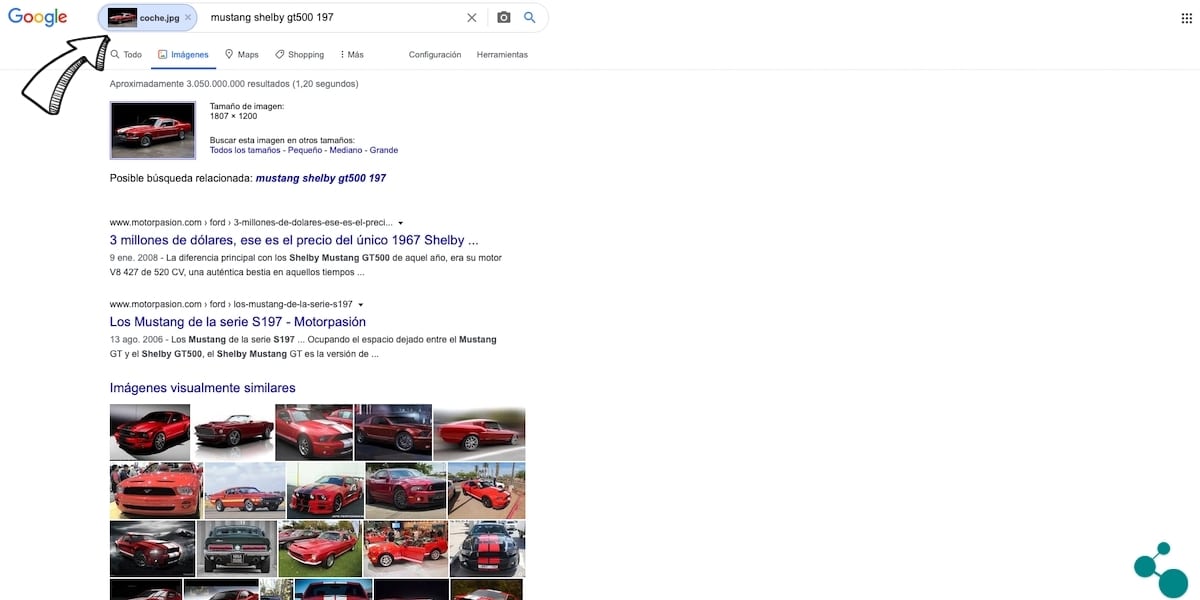
7- Eksisterer en anden alternativ google-søgemulighed med billeder som vi kan bruge startende fra trin nummer 2. Med billedsøgningsgrænsefladen på skærmen, hvor vi skal se ikonet for fotokameraet, vi kan trække det ønskede billede til Google-søgefeltet. Når den frigives, udføres søgningen automatisk. Vi har gemt denne mulighed til sidst, for selvom det er enklere, de opnåede resultater er meget mindre pålidelige. Årsagen er, at søgning er baseret på adresse hvorfra vi vælger billedet, og det tages i betragtning også for hende det navn, vi har givet filen.

Synes du det er nyttigt at søge med billeder på Google?
Mange af jer vidste sikkert allerede denne mulighed for at søge efter billeder i Google. Men for dem, der ikke havde brugt det endnu, opstår der bestemt en interessant søgning efter ting eller mennesker. Google udvikler sig konstant og udvikler sig og tilbyder flere og flere muligheder og værktøjer, der hjælper os i vores dag til dag. På den ene eller anden måde, du kan udføre testen og søger i vores pålidelige browser ethvert billede som du kan tænke på. Selvom vi allerede advarer dig om det resultaterne er ikke så "fine" som ved konventionelle søgninger.